Palaižot spēli savā Windows datorā, dažkārt var tikt parādīts ziņojums: "Lai atvērtu šo ms-gamingoverlay saiti, jums būs nepieciešama jauna lietotne”. Tas pats ziņojums var tikt parādīts, kad mēģināt izmantot spēļu joslu. Diemžēl mašīnas restartēšana ne vienmēr atrisina problēmu. Apskatīsim, ko vēl varat darīt, lai atbrīvotos no šī kaitinošā uznirstošais logs.
Kā noņemt MS Gaming pārklājuma saites uznirstošos logus
Spēļu joslas piespiedu apturēšana
- Palaidiet Uzdevumu pārvaldnieks.
- Noklikšķiniet uz Procesi cilne.
- Ar peles labo pogu noklikšķiniet uz Spēļu josla.
- Izvēlieties Beigt uzdevumu.
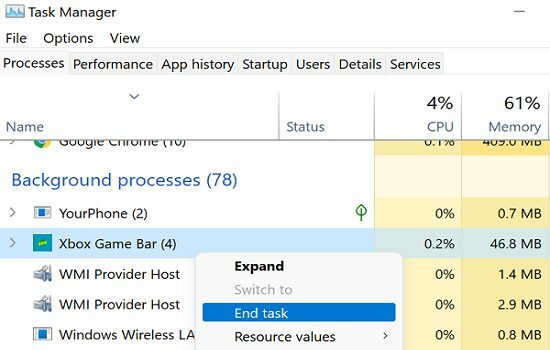
- Pārbaudiet, vai joprojām tiek parādīta tā pati kļūda.
Atspējot spēļu joslas ierakstīšanu
- Dodieties uz Iestatījumi.
- Klikšķiniet uz Spēles.
- Pēc tam atlasiet Spēļu josla opciju.
- Atspējojiet opciju, kas skan Ierakstiet spēļu klipus, ekrānuzņēmumus un pārraidiet, izmantojot spēļu joslu.
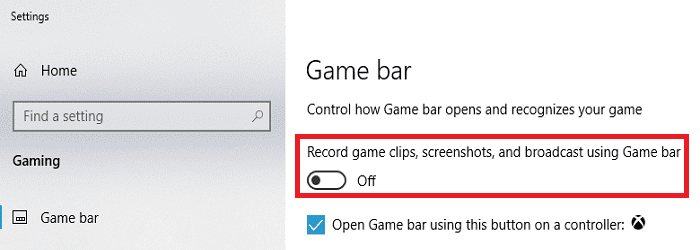
Ja izmantojat operētājsistēmu Windows 11, dodieties uz Iestatījumi → Spēles → Uztver un atspējojiet visas ierakstīšanas opcijas.
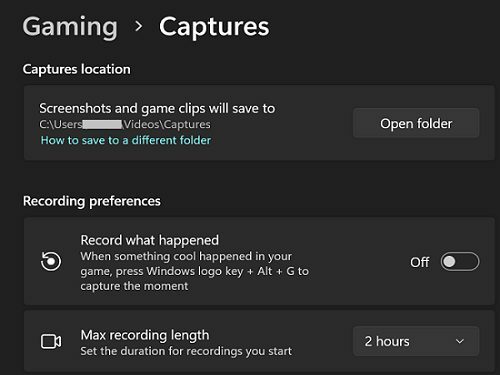
Atinstalējiet vai atkārtoti instalējiet Discord
Ja esat instalējis Discord, mēģiniet atinstalēt lietotni un pārbaudiet, vai šis risinājums atrisina problēmu.
- Iet uz Vadības panelis.
- Klikšķiniet uz Atinstalējiet programmu.
- Izvēlieties Nesaskaņas.
- Nospiediet uz Atinstalēt pogu.
- Restartējiet datoru un pārbaudiet rezultātus.
Ja regulāri izmantojat Discord, varat instalēt jaunu lietotnes kopiju. Cerams, ka lietotnes atkārtota instalēšana atrisinās problēmu.
Labojiet un atiestatiet Microsoft Store lietotni
Mēģiniet atiestatīt Microsoft Store lietotni un pārbaudiet, vai pamanāt uzlabojumus.
- Dodieties uz Iestatījumi.
- Klikšķiniet uz Lietotnes.
- Pēc tam dodieties uz Lietotnes un funkcijas.
- Atrodiet Microsoft veikala lietotne un noklikšķiniet uz Vairāk iespēju (trīs punkti).
- Klikšķiniet uz Pielāgota opcija.
- Pirmkārt, izmantojiet Remonts pogu.
- Ja problēma joprojām pastāv, atlasiet Atiestatīt opciju.
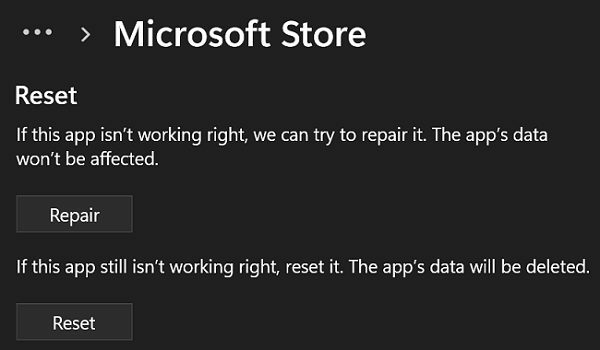
Secinājums
Lai atbrīvotos no kaitinošajiem ms-gamingoverlay saites uznirstošajiem logiem, piespiedu kārtā apturiet spēļu joslu. Turklāt atspējojiet Game Bar ierakstīšanu un atinstalējiet Discord. Ja problēma joprojām pastāv, salabojiet un atiestatiet Microsoft Store lietotni.
Noklikšķiniet uz tālāk esošajiem komentāriem un dariet mums zināmu, vai šie risinājumi palīdzēja jums novērst ms-gamingoverlay saites uznirstošos logus.